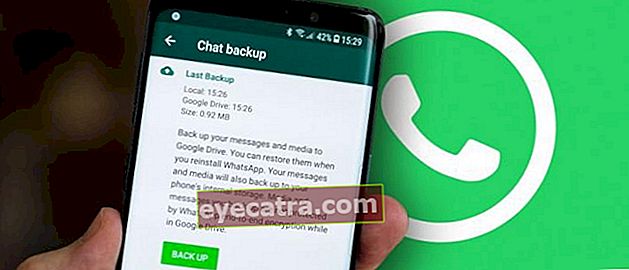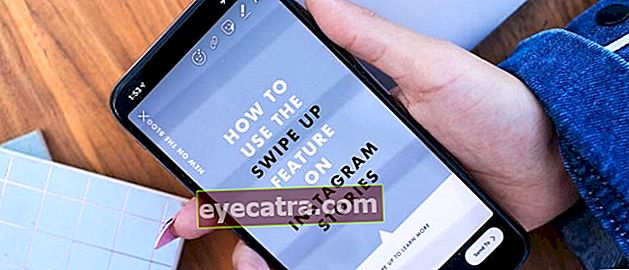5 módszer a PDF konvertálásához Word-be PC-n / Laptopon és Androidon, ingyen!
Így konvertálhatja egyszerűen a PDF fájlt Word-be. Csak követnie kell a PDF konvertálását Word-be ebben a cikkben, Androidra és PC-re, online és offline (2020-as frissítés).
Szeretné szerkeszteni egy PDF fájl tartalmát, például létrehozni egy űrlapot vagy kitölteni egy űrlapot másolás beillesztés a PDF tartalma ebook dolgozat vagy iskolai feladat anyagaként?
Jelenleg számos olyan ebook szolgáltató webhely létezik, amelyeket előfizetéssel vagy ingyenesen letölthet, például letölthet egy Scribd fájlt és PDF-fájlt kaphat.
De biztosan letiltott egy PDF fájl, amelyet nem tudtál szerkeszteni, vagy valami hasonló, igaz? A megoldás az, hogy tudjuk, hogyan lehet konvertálni a PDF-et Word-be, banda!
Nem kell bajlódnia! Itt az ApkVenue ad néhány iránymutatást hogyan lehet konvertálni a PDF-et Word-be könnyen, PC-n / laptopon és Android-mobiltelefonon egyaránt.
Hogyan lehet PDF-et váltani Word-be
Ezúttal az ApkVenue megvitatja, hogyan lehet konvertálni a PDF fájlokat Word-be online és offline, de offline szükséges további alkalmazások.
Mivel Jaka nagyon jól megérti az igényeidet, itt Jaka csak megbeszél hogyan lehet ingyenesen konvertálni a PDF fájlt Word-be természetesen, így pénztárcája könnyen lélegezhet.
Mik azok a PDF és Word fájlok?
Mielőtt megtudná, hogyan kell konvertálni a PDF fájlt Word-be, hogy szerkeszthető legyen, először tudnia kell mik a PDF és a Word fájlok, mik a jellemzői, valamint egyéb dolgok, banda.

PDF, Áll valamiből Hordozható dokumentumfájl, egy fájl, amely lehetővé teszi elektronikus dokumentumok olvasását különféle eszközökön, például PC-n vagy mobiltelefonon.
A PDF-et először a cég hozta létre Vályogtégla, a vállalat a legjobb képszerkesztő alkalmazás mögött Adobe Photoshop, és először 1993-ban jelent meg a nyilvánosság előtt.
Maga a PDF előnye van más fájlformátumokkal szemben, például a támogatással elektronikus aláírások használata és képek használata vektor egy élesebb.

Ideiglenes fájlok Szó általában belül találkozik szoftverMicrosoft Word, része Microsoft Office ami már termék Microsoft legsikeresebb.
Ma ez a fájltípus széles körben elismert univerzális szabvány, és más dokumentumalkalmazások, például Google Dokumentumok, banda.
A Word fájlok szintén két legismertebb formátumra vannak felosztva, nevezetesen .DOC és .DOCX. Akkor mi a különbség?
DOC formátum
.DOC olyan kiterjesztés, amelyet a Word MS-DOS kiadása óta használnak, és 2006-ig még Windows vagy MacOS eszközökön is használták.
Ez a formátum általában nehezebb és nagyobb, ami több tíz MB-ot is elérhet, különösen, ha a fájl tartalma sok képet és táblázatot tartalmaz.
DOCX formátum
.DOCX maga az utódja annak a .DOC formátumnak, amelyet 2006-ban fejlesztettek ki az egyre multimédiásabb dokumentumok befogadására.
A legszembetűnőbb különbség az, hogy a .DOCX formátum könnyebbnek érzi magát kis fájlmérettel, és most a .DOC formátumot nem használják széles körben.
Miután befejeződött ez a rövid tanulmányi foglalkozás, az ApkVenue mostantól kezdve belemegy a fő beszélgetésbe hogyan lehet konvertálni a PDF-et Word-be laptopon vagy PC-n, aztán mobiltelefonon, banda!
1. Hogyan lehet konvertálni a PDF-et Word Online-ra weboldalon keresztül Átalakító
Az első módszer, amelyet alkalmazás nélkül konvertálhat PDF-be Word-be, egy szolgáltatás használata online konverter.
Számos olyan webhely kínál szolgáltatást, amelyek segítségével PDF-fájlokat konvertálhat Word-be online nélkül szoftver és itt az ApkVenue egy ingyenes oldalt fog használni, mégpedig Konvertálás Online ingyen.
1. lépés: Látogassa meg az Online Free Convert webhelyet
- Látogassa meg az oldalt Konvertálás Online ingyen (//convertonlinefree.com/), majd lépjen a szakaszokba PDF a Word-be. Ezután töltse fel a konvertálni kívánt PDF fájlt egy gombnyomással Válassz fájlt.

2. lépés: Válassza a PDF fájl lehetőséget
- Válassza ki a Word-be konvertálni kívánt PDF fájlt, majd kattintson a gombra Nyisd ki.

3. lépés: A PDF konvertálása Word-be
- A következő módon konvertálhatja a PDF fájlt Word-be: Alakítani és a fájlt automatikusan feldolgozzuk néhány percig.

4. lépés: Válassza a Tárolási mappa lehetőséget
- Az alkalmazás beállításaitól függ böngésző téged, a rendszer megkéri, hogy válasszon ki egy tárhelymappát, különben a megváltozott fájl közvetlenül a mappába kerül Letöltések.
A szolgáltató webhely használatán kívül átalakító, van egy módja a PDF-fájl offline konvertálásának további alkalmazások használatával, amelyeket az ApkVenue a következőkben tárgyal.
2. Hogyan lehet PDF-t Word Offline-ra váltani a Szoftver UniPDF
Az eddigiekhez hasonlóan számos PDF-átalakító alkalmazás használható, ha offline formátumú laptopon konvertálja a PDF-et Word-be. Nos, itt az ApkVenue fogja használni az alkalmazást UniPDF.
1. lépés: Telepítse az UniPDF-et
- Töltse le és telepítse a szoftvert UniPDF az ApkVenue alábbi linkjén keresztül. Végezze el a szoftver telepítési lépéseit a szokásos módon.
 Alkalmazások letöltése
Alkalmazások letöltése Jegyzet:
A. Ingyenes verziójában UniPDF, a felhasználók naponta csak háromszor módosíthatják a PDF-et Word-be.
2. lépés: Futtassa a szoftvert
- Ha igen, fuss szoftver UniPDF és kattintson a gombra + Hozzáadás alján a konvertálni kívánt PDF fájl hozzáadásához.

3. lépés: Válassza a PDF fájl lehetőséget
- Válasszon egy PDF fájlt a számítógépén vagy laptopján egy adott könyvtárban, majd kattintson a gombra Nyisd ki.

4. lépés: A PDF konvertálása Word-be
- Ezután ellenőrizze, hogy szerepel-e a menüben Kimeneti formátum te választasz Szó. Ha van, kattintson Alakítani.

5. lépés: Válassza a Tároló mappa lehetőséget
- Ezután válassza ki a mappa rendeltetési helyét az eredményül kapott Word fájl mentéséhez, majd kattintson a gombra rendben.

6. lépés: Kész
- Várjon néhány percet, amíg meg nem jelenik egy ablak Az átalakítás befejeződött. Itt választhat Nyissa meg az átalakított fájlokat hogy közvetlenül megnyithasson egy Word vagy Nyissa meg a kimeneti fájl elérési útját a tároló mappa megnyitásához.

Alkalmazás UniPDF a Word mellett számos más formátumot biztosít nincs Excel. De nyugodj meg, Jakának van útmutatója is hogyan lehet PDF-et konvertálni Excel-be, banda!
Ha továbbra is úgy érzi, hogy ez az alkalmazás nem megfelelő, az ApkVenue továbbra is ajánlásokat tartalmaz más PDF-Word átalakító alkalmazásokra, nevezetesen Adobe Acrobat Pro.
3. Hogyan konvertálhat PDF fájlt ingyen Word-be az Adobe Acrobat Pro segítségével
Talán sokan ismerik a PDF alkalmazást olvasóAdobe Acrobat Reader és az alkalmazásnak erősebb a „rokona”.
Nos, alkalmazás Adobe Acrobat Pro Kifinomultabb funkcionalitással rendelkezik, mert fel lehet használni a PDF konvertálására Word-be egy laptopon és a PDF, bandák szerkesztésére.
1. lépés: Telepítse az Adobe Acrobat Pro alkalmazást
- Töltse le és telepítse az alkalmazást Adobe Acrobat Pro első.
Jegyzet:
Habár Adobe Acrobat Pro egy fizetett alkalmazás, amelyet használhat ingyenes próbaverzió 7 napig.
2. lépés: Nyissa meg az Adobe Acrobat Pro alkalmazást
- Futtassa az Adobe Acrobat Pro szoftvert, és nyissa meg a Word-be konvertálni kívánt PDF fájlt.

3. lépés: A PDF konvertálása Word-be
- Kezdeni alakítani PDF to Word, csak annyit kell tennie, hogy belép a menübe Fájl -> Exportálás -> Microsoft Word -> Word dokumentum vagy Word 97 - 2003 dokumentum.

4. lépés: Mentse a fájlt
- Ezután csak válassza ki a tárolási könyvtárat, a fájl nevét, és kattintson a gombra Mentés hogy elmentse a Word fájlt. Könnyű, igaz?

Ez az alkalmazás egy kicsit nehéz, de azok számára, akik keresik a PDF konvertálását Word-be, hogy az szerkeszthető legyen és ne legyen rendetlen, Adobe Acrobat Pro a legmegbízhatóbb banda.
Ha úgy érzi, hogy a Word-fájlja túl nagy, próbálja meg egy PDF-tömörítő alkalmazással csökkenteni a PDF-fájl konvertálását.
4. Hogyan konvertálhat PDF-et Word-be további alkalmazások nélkül
Nos, az alkalmazás felhasználói számára Microsoft Word 2013 és ezt követően az alkalmazás már lehetőséget nyújt a PDF konvertálására Word-be offline, bandába.
1. lépés: Nyissa meg a Microsoft Word alkalmazást
- Nyissa meg és futtassa a Microsoft Word programot, és lépjen közvetlenül a menübe Fájl> Megnyitás (Ctrl + O). Ezután azonnal kiválasztja a konvertálni kívánt PDF fájlt, majd kattintson a gombra Nyisd ki.

2. lépés: A PDF konvertálása
- Győződjön meg róla, hogy megjelenik Felugrik amely azt mondja, hogy a PDF fájl az leszalakítani kattintson a gombra rendben. Várja meg az átalakítási folyamat befejezését.

Tényleg praktikus, igaz? Annak érdekében, hogy a Word fájlja éppoly szép legyen, mint a PDF, győződjön meg róla, hogy már tudja, hogyan készítsen tartalomjegyzéket a Microsoft Wordben, banda!
5. A PDF konvertálása Word-be mobilon
Szüksége van egy módra a PDF konvertálásához Word-be, de nincs hozzáférése laptophoz vagy PC-hez? Nyugi, mert Jaka is megbeszél hogyan lehet a PDF-et Word-re változtatni a HP-n, banda!
Használhat olyan Android alkalmazásokat, mint pl PDF Converter, segít, ha a konvertálni kívánt PDF fájl a mobiltelefonon található. Nos, itt van, hogyan!
1. lépés: Töltse le a PDF Converter alkalmazást
- Töltse le és telepítse az alkalmazást PDF Converter amelyet az ApkVenue alább megadott linkjén keresztül tölthet le.
 Alkalmazások letöltése
Alkalmazások letöltése 2. lépés: Nyissa meg a PDF Converter alkalmazást
- Futtassa a telepített PDF Converter alkalmazást, majd érintse meg a elemet + ikonra kívánt fájlok hozzáadásáhozalakítani. Menj fülrePDF vagy koppintson Tallózás hogy más fájlokat találjon.

3. lépés: Válassza a PDF fájl lehetőséget
- Ezután csak kiválasztja és megérinti a PDF fájlt, majd kiválaszt egy lehetőséget DOC Word dokumentum.

4. lépés: A PDF konvertálása Word-be
- Ezután válassza ki ismét a kiválasztott Word formátumot. Az ApkVenue az opció használatát javasolja Word dokumentum (* .docx). Ha igen, csak annyit kell tennie, hogy beírja a fájl nevét és kiválasztja rendben.

5. lépés: Kész
- Várja meg a folyamatot alakítani A Word kész. Ha igen, választhat Előnézet fájl Word fájl megnyitása egy alkalmazással, például a Microsoft Word Androidon, bandával.

Amellett, hogy miként konvertálhat PDF-fájlt Word-be Android-on, kipróbálhatja, hogyan lehet PDF-t létrehozni egy Android mobiltelefonon, ami nagyon egyszerűnek bizonyul, tudod!
Ajánlott PDF Converter alkalmazás
Megkönnyítése érdekében az ApkVenue fent említett alkalmazásain kívül számos más PDF-Word alkalmazás is használható, amelyet mobiltelefonján használhat.
1. PDF - Word Converter (Android)
PDF - Word Converter Az ApkVenue magam is használtam, tudod! Kiderült, hogy ez az alkalmazás nagyon könnyen használható, és valóban megkönnyítheti a PDF-fájlok konvertálását.
Igen, ez az alkalmazás nem túl nagy méretű. Tehát nem fogja felemészteni az Android mobiltelefon memóriáját, banda.
| Részlet | PDF to Word Converter |
|---|---|
| Fejlesztő | Cometdocs.com Inc. |
| Minimális OS | Android 4.0.3 és újabb |
| Fájl méret | 16,6 MB |
Töltse le a PDF to Word Converter alkalmazást itt:
 Alkalmazások letöltése
Alkalmazások letöltése 2. PDF Conversion Suite (Android)
A következő ott van PDF Conversion Suite ami márLetöltés több mint egymilliószor a Play Áruházban. Nem csak a Word, ez az alkalmazás több mint 30 formátumot támogat konvertálásra PDF-ből.
Az ApkVenue erősen ajánlja a PDF Conversion Suite alkalmazást, ha valóban szüksége van egy PDF a Word átalakító alkalmazásra.
| Részlet | PDF Conversion Suite |
|---|---|
| Fejlesztő | Apró intelligens alkalmazások |
| Minimális OS | Android 4.0.3 és újabb |
| Fájl méret | 24 MB |
Töltse le a PDF Conversion Suite alkalmazást itt:
 Irodai alkalmazások és üzleti eszközök Irodai és üzleti eszközök Tiny Smart Apps alkalmazással LETÖLTÉS
Irodai alkalmazások és üzleti eszközök Irodai és üzleti eszközök Tiny Smart Apps alkalmazással LETÖLTÉS 3. PDF-be (iOS)
Az Androidon kívül kiderül, hogy PDF fájlokat is konvertálhat Word-be iPhone vagy iPad készülékén az iOS operációs rendszer alapján. PDF-be te magad is tudsz Letöltés és ingyen használja!
Itt könnyen konvertálhatja PDF fájlját Word-be iPhone-on és iPad-en. Tényleg érdekes, igaz?
| Részlet | PDF-be |
|---|---|
| Fejlesztő | Darsoft Inc. |
| Minimális OS | iOS 8.0 és újabb |
| Fájl méret | 97 MB |
Töltse le a PDF fájlba alkalmazást itt:
Letöltés PDF-be az App Store-ból
Nos, ez néhány útmutató hogyan lehet PDF-et konvertálni Word-be online alkalmazások nélkül és offline, valamint PC-k / laptopok és Android-telefonok számára a Jaka, bandától.
Azok számára, akiket zavart a PDF létrehozása, az ApkVenue néhány tippet is tartalmaz arra vonatkozóan, hogyan lehet a teljes JPG-t PDF formátumra váltani online, offline és PC-ről vagy Androidról.
Kérlek te is Ossza meg és tegyen megjegyzéseket ehhez a cikkhez, hogy folyamatosan kapjon információkat, tippeket és trükköket, valamint híreket a technológiáról a JalanTikus.com webhelyről.
Olvassa el a cikkeket is PDF alkalmazás vagy más érdekes cikkeket a Naufaludin Ismail